Által Supriya Prabhu
Az audio késleltetés egy időeltolódás a rendszerbe továbbított hang és a hangszóróból kijövő hang között. Például: - Ha egy koncerten a gitár hangja késéssel jön ki az óriási hangszóróból, akkor biztosan itt kétszer vagy külön, ha a késleltetése 20-30 ms között van és ha 15-20 ms között, akkor érezni fogod, hogy késleltetett. Senki sem akarja, hogy ez megtörténjen, amikor a zenét különösen a közönségnek játsszák. Ez az audio késleltetés minimálisra csökkenthető vagy érvényteleníthető az Audacity használatával. Lássuk, hogyan érhető el ez ebben az oktatóanyagban.
Az Audacity audio késésének minimalizálása/javítása
1. lépés: Indítsa el a Vakmerőség alkalmazás megnyomásával nyerj logót gomb és a gépelés Vakmerőség.
Kattintson Vakmerőség alkalmazása az eredményekből.

2. lépés: Ban,-ben preferenciák ablak, menj oda Késleltetés szakasz a jobb oldalon.
Állítsa be a Látencia kompenzáció nak nek "0“ezredmásodperc.
Ezután kattintson rendben.
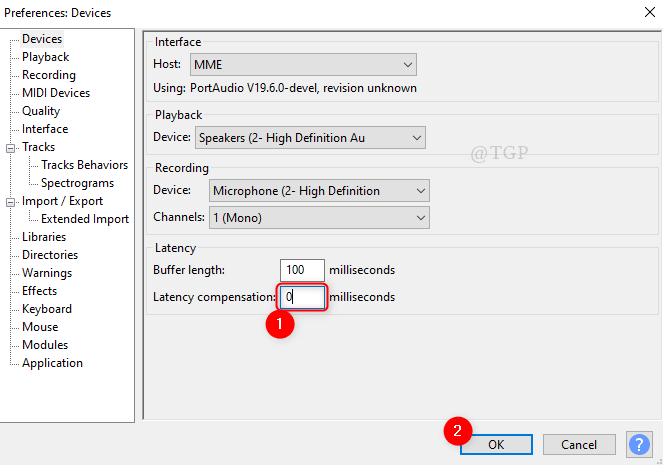
3. lépés: Következő lépés: Ugrás a következőre: generál és kattintson Ritmus pálya a listáról.
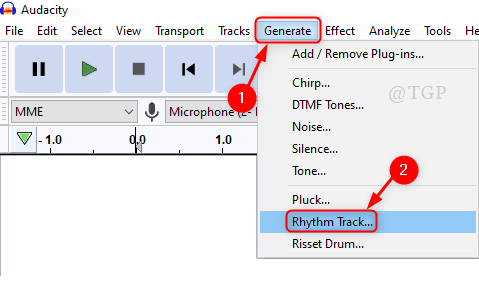
A megjelenő Rhythm Track ablakban engedje el az összes alapértelmezett értékek ahogy van, és kattintson rendben.
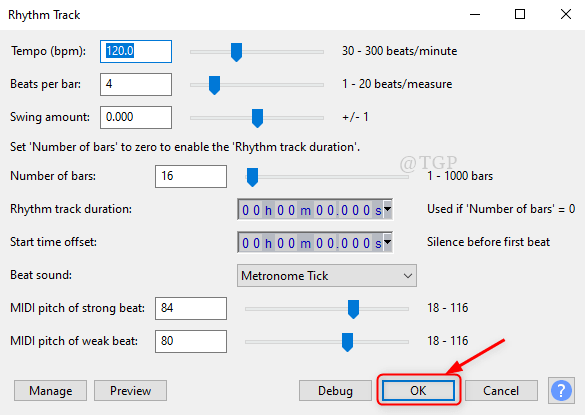
4. lépés: Láthatod a alapértelmezett ritmussáv keletkezik.
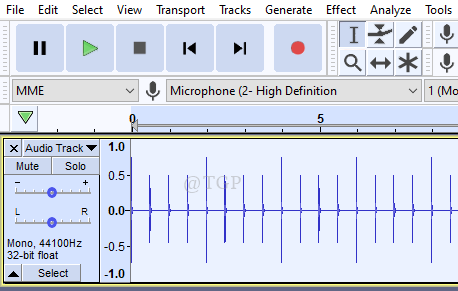
5. lépés: Most vegyük fel a ritmussávot az Audacity felvevőjével.
Megjegyzés: - Győződjön meg arról, hogy a mikrofonos fülhallgató (headset) csatlakozik a rendszerhez.
Menj Pályák > Új hozzáadása > Mono Track.
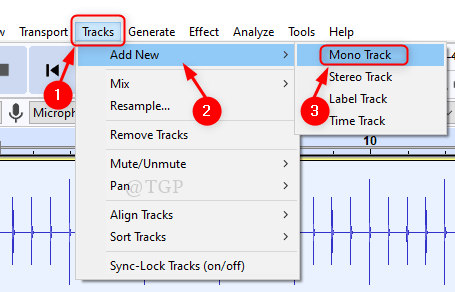
6. lépés: Indítsa el a felvételt a gombra kattintva Rekord gombot anélkül, hogy hangot adna ki.
Kattintson Álljon meg gombot a felvétel után a képen látható módon.
Megfigyelheti a ritmussáv rögzítését.
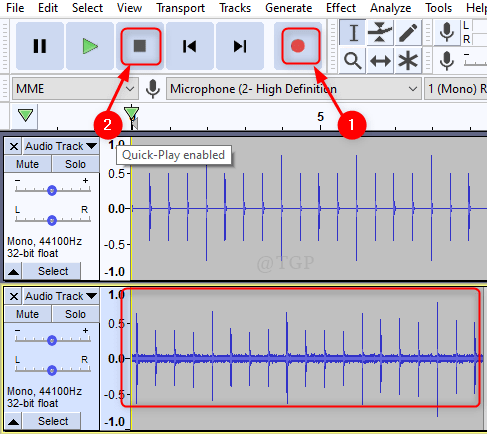
7. lépés: Lehetséges, hogy szabad szemmel nem sok időeltolódást vagy hang késleltetést lát.
De kérjük, nagyítsa ki a sávokat a késleltetés megtekintéséhez.
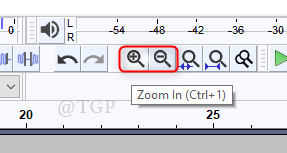
Az alábbi képen időeltolódás látható, ha a kurzort a látható vonalra helyezi.
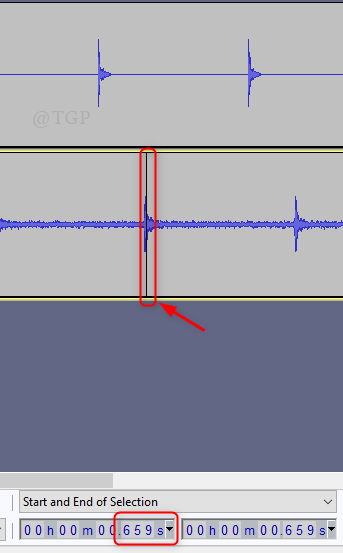
8. lépés: A fenti képen látható időeltolódást fel kell jegyezni.
Ismét kattintson a gombra Szerkesztés > preferenciák.
Ban,-ben Eszközök, frissítse a Látencia kompenzáció az időeltolódást ezredmásodpercben. (-659 az én esetemben)
Ezután kattintson rendben.
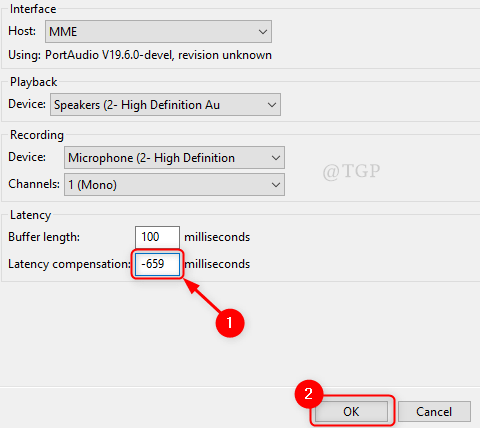
9. lépés: A második szám bezárása.
Adjon hozzá új mono számot a gombra kattintva Pályák > Új hozzáadása > Mono Track.
Kattints a Rekord gombot anélkül, hogy hangot adna ki.
Ezután nagyítsa ki a pályát.
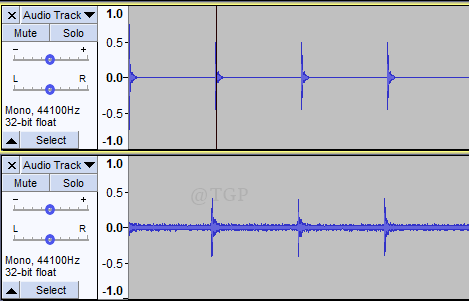
Látható, hogy a két sáv között minimális vagy elhanyagolható időeltolódás vagy hangkésés van.
Így csökkentheti a hang késleltetését az Audacity használatával.
Köszönöm, hogy elolvasta.
Kérjük, írjon nekünk megjegyzéseket, ha bármilyen pontosításra van szüksége!


